AE指纹解锁动画制作
2017-10-20 00:00
615 查看
初次接触AE来制作动画效果,碰到很多问题:
第一次尝试指纹的时候,看了一下视频说是要用钢笔工具根据指纹描绘出路径。描绘了很久出来了这么一个东西,很失望的。
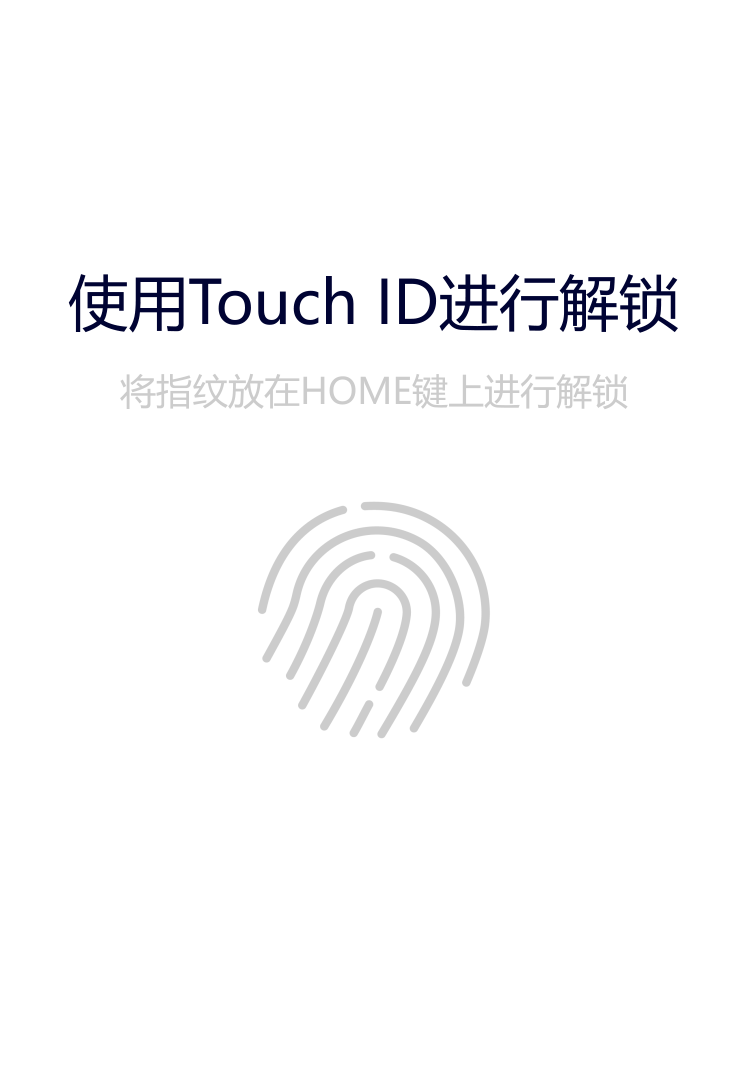
所以进行了第二次的尝试,然后我重新描绘路径,还是这个样子,就在网上找资料,说是要画路径,经过一番不懈努力,我终于找到了方法。其实很简单只不过是我自己想象并且做复杂了。最终的结果是这样的:
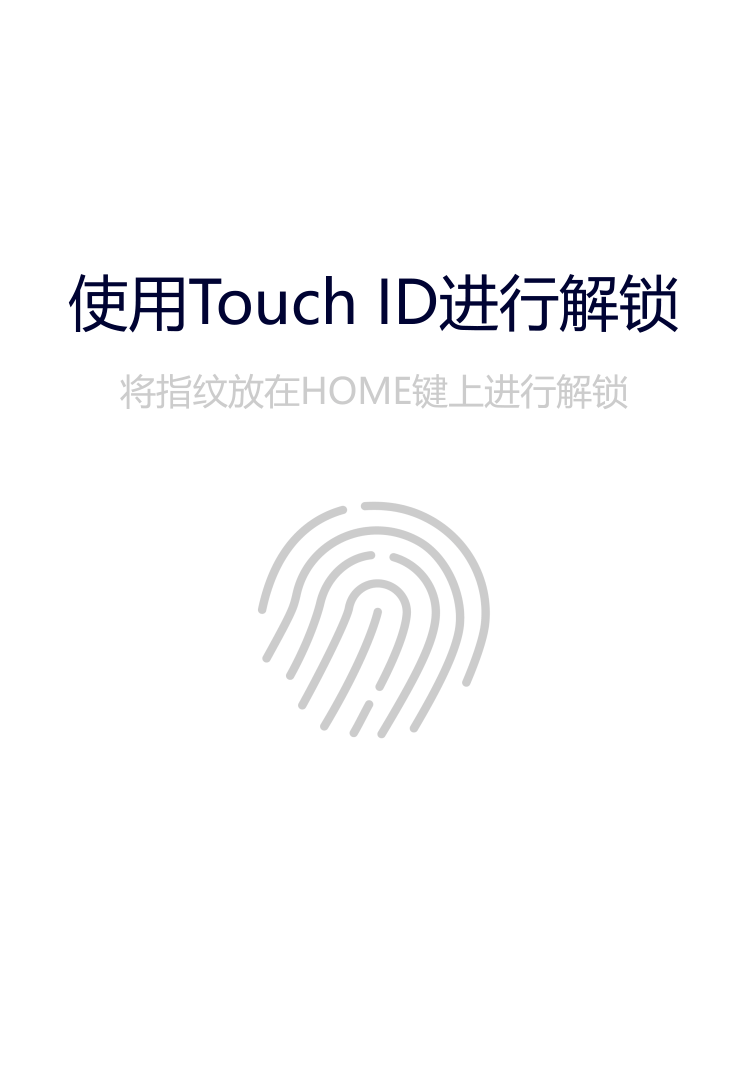
具体步骤:
1、在AE中新建合成
2、在合成中导入自己所需要的指纹文件,并调整合适的大小
3、新建一个固态图层(新建形状图层),在图层中用钢笔工具绘制和指纹一样的路径(每一节都需要单独绘制),绘制路径时只用描边,不用填充(这个路径不是说按照他的轮廓一点一点的画,这样就会成为我的第一个版本,而是画成和原型一样的弯曲的曲线),画的时候要把形状>描边>线段端点和线段链接都改成圆的(不然不好看),所有的一次绘制。
4、绘制完成后,就要开始做动画了,在形状图层>内容后面有“添加”,我们需要添加剪切路径。我们需要把剪切路径里面的开始和结束的时间点都选中,然后再右侧的框里开始选择时间。


我们需要注意的是开始后面的数字的变化(一次只用选择开始或者结束就好了)
5、按照4直接把所有的都做完就完成了
6、当然我们还需要把文件导出来,就导成avi模式就好了(在渲染里面就可以导出,要记得先渲染哦)。
7、将导出的文件放在ps里面保存成gif格式就好了。
这样一个gif的动画我们就完成了
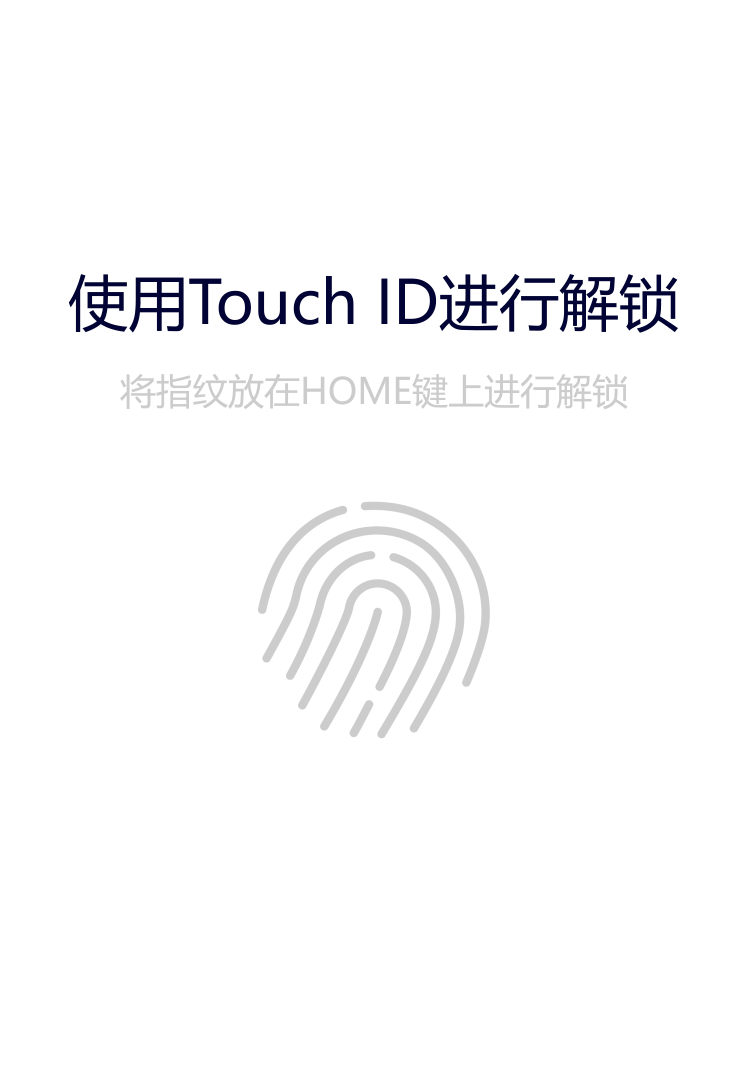
第一次尝试指纹的时候,看了一下视频说是要用钢笔工具根据指纹描绘出路径。描绘了很久出来了这么一个东西,很失望的。
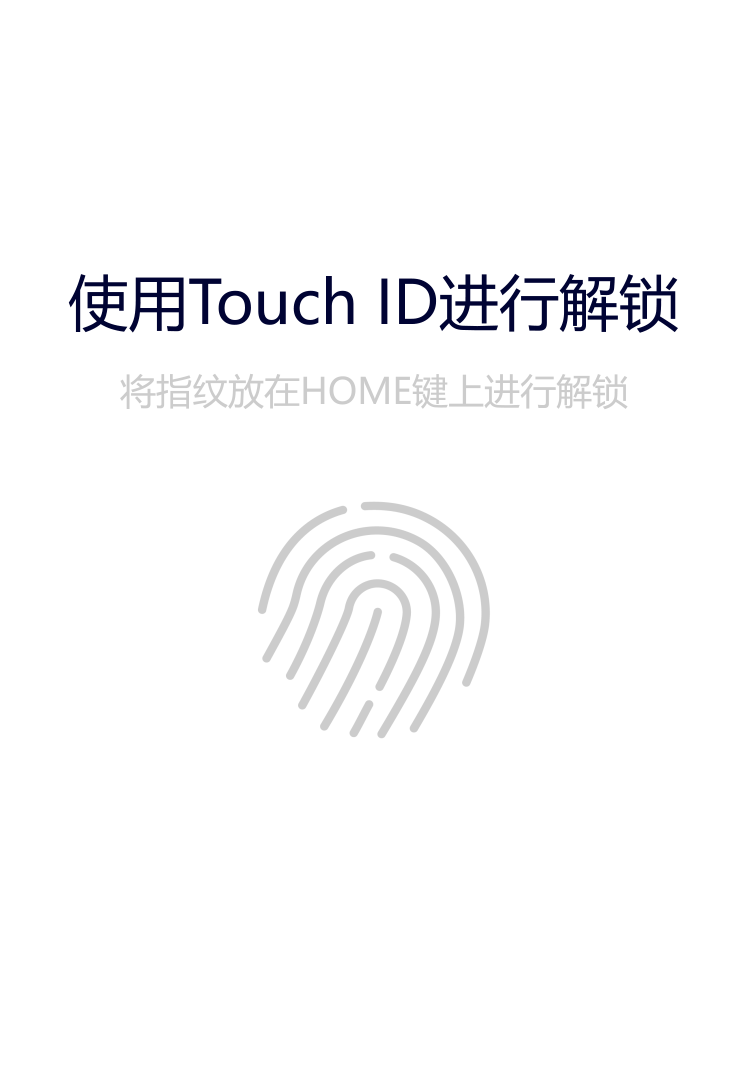
所以进行了第二次的尝试,然后我重新描绘路径,还是这个样子,就在网上找资料,说是要画路径,经过一番不懈努力,我终于找到了方法。其实很简单只不过是我自己想象并且做复杂了。最终的结果是这样的:
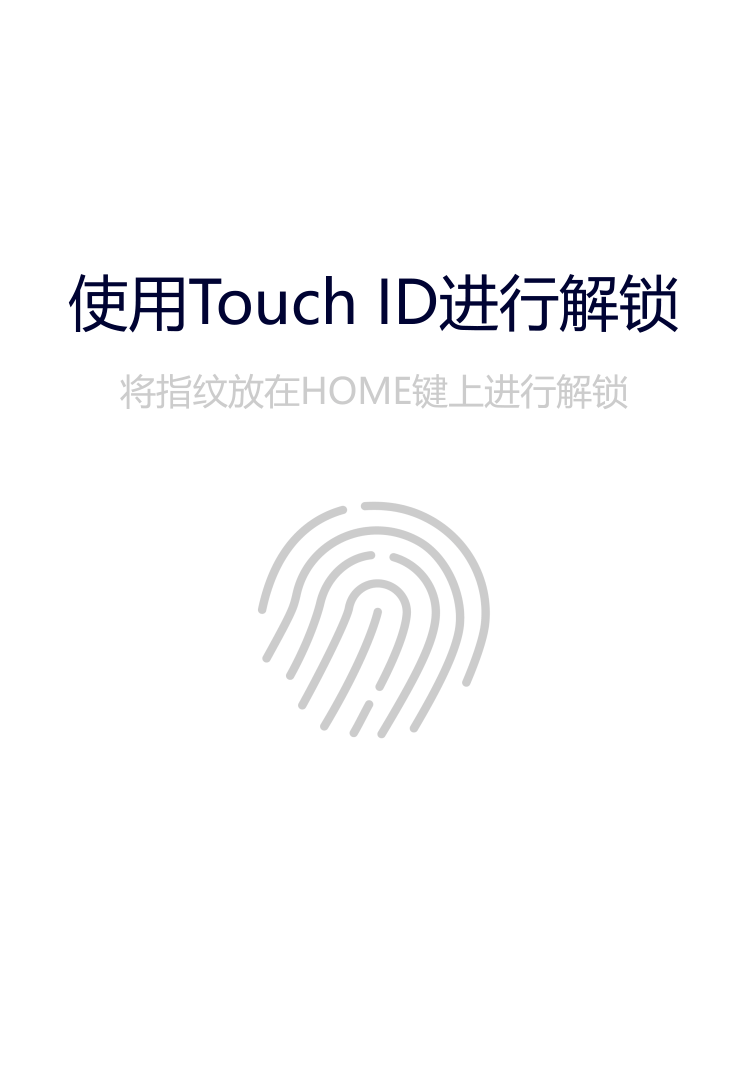
具体步骤:
1、在AE中新建合成
2、在合成中导入自己所需要的指纹文件,并调整合适的大小
3、新建一个固态图层(新建形状图层),在图层中用钢笔工具绘制和指纹一样的路径(每一节都需要单独绘制),绘制路径时只用描边,不用填充(这个路径不是说按照他的轮廓一点一点的画,这样就会成为我的第一个版本,而是画成和原型一样的弯曲的曲线),画的时候要把形状>描边>线段端点和线段链接都改成圆的(不然不好看),所有的一次绘制。
4、绘制完成后,就要开始做动画了,在形状图层>内容后面有“添加”,我们需要添加剪切路径。我们需要把剪切路径里面的开始和结束的时间点都选中,然后再右侧的框里开始选择时间。


我们需要注意的是开始后面的数字的变化(一次只用选择开始或者结束就好了)
5、按照4直接把所有的都做完就完成了
6、当然我们还需要把文件导出来,就导成avi模式就好了(在渲染里面就可以导出,要记得先渲染哦)。
7、将导出的文件放在ps里面保存成gif格式就好了。
这样一个gif的动画我们就完成了
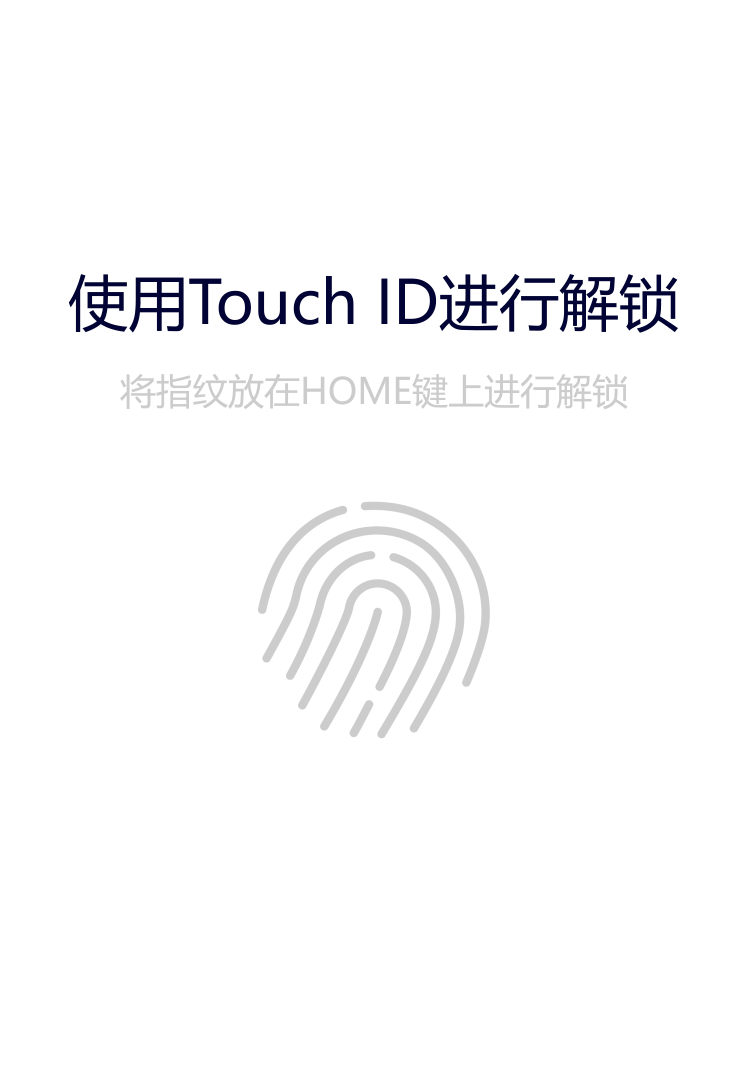
相关文章推荐
- AE基础动画参数之制作跳动音符
- 无需遮罩,在AE中制作画圆或圆圈的动画
- AE 制作一个简单的动画
- AE制作json文件格式动画以及lottie开源库的使用
- 用 Swift 制作一个漂亮的汉堡按钮过渡动画
- 傻瓜式FLASH特效动画文字制作工具
- [Unity] 精灵动画制作中需要注意的一些问题
- html5 requestAnimationFrame制作动画:旋转风车
- [转]Ultra Fractal教程系列44——动画功能的使用02——制作一个缩放动画
- photoshop制作gif动画
- ae GP制作缓冲区分析
- 简单制作水波动画
- 手把手教你使用Quartz2D制作彩色涂鸦板和手势解锁
- 基础动画-动态遮罩教程-Flash-网页制作
- 用AnimationCurve制作Tween动画
- 用CSS3制作50个超棒动画效果教程
- Silverlight之我见——制作星星闪烁动画
- Unity 2D帧动画制作
- 我的Android进阶之旅------>介绍一款集录制与剪辑为一体的屏幕GIF 动画制作工具 GifCam
- 关于Flash制作动画的一些基础总结
